电脑鼠标不好使了 鼠标失灵怎么办
更新时间:2023-05-13 15:03:20作者:jiang
电脑鼠标不好使了,最近我的电脑鼠标突然失灵了,眼看着我那可爱的小鼠标变成了一坨废铁,我感到十分焦急。因为我平时的工作和娱乐时间都需要用到鼠标,没有它我会变得十分不便。于是我开始寻找解决这个问题的办法。在经过一系列尝试之后,终于找到了解决办法,现在我来分享一下,希望能帮到大家。
鼠标失灵怎么办
操作方法:
1.我们点击电脑左下角的开始按钮。
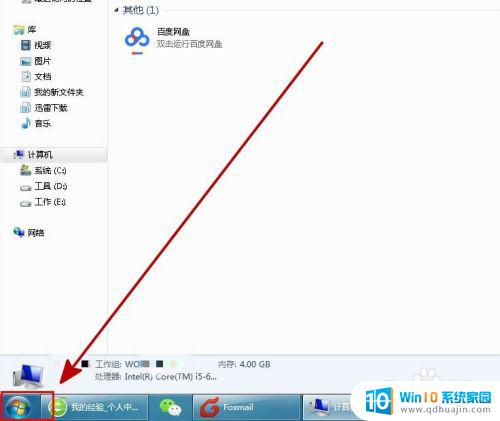
2.在开始菜单中找到“控制面板”并点击进入。
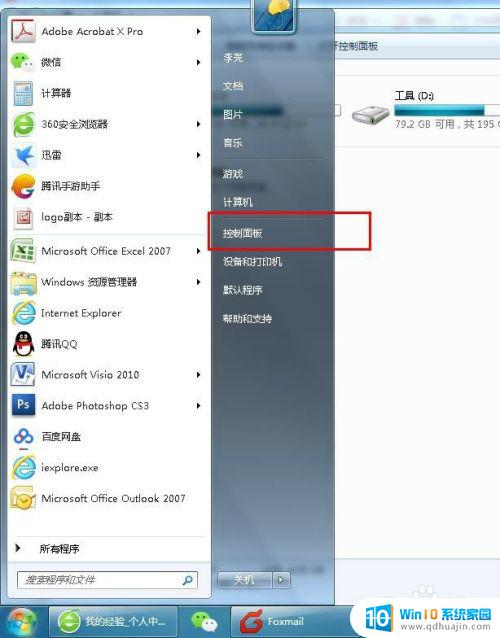
3.在控制面板中,我们找到“鼠标”并点击进入。
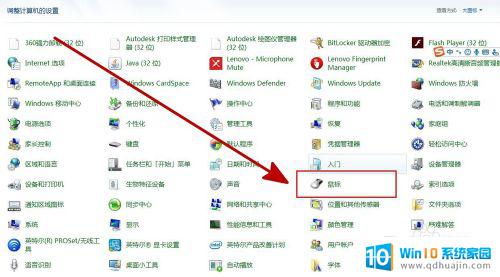
4.在弹出的鼠标属性对话框中,我们点击“硬件”标签。
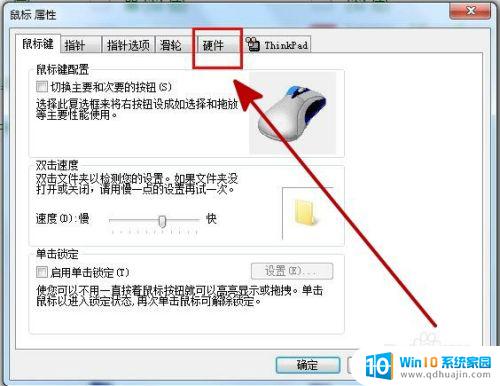
5.选择鼠标之后,我们点击右下角的“属性”。
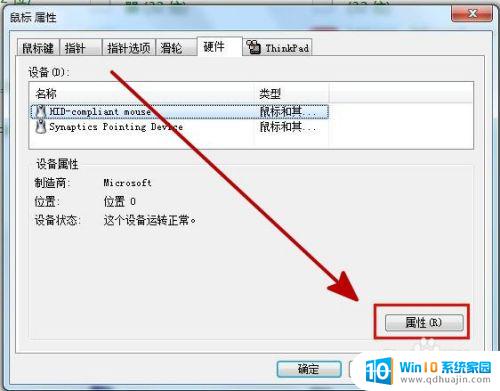
6.在弹出的属性对话框中,我们选择“驱动程序”标签。
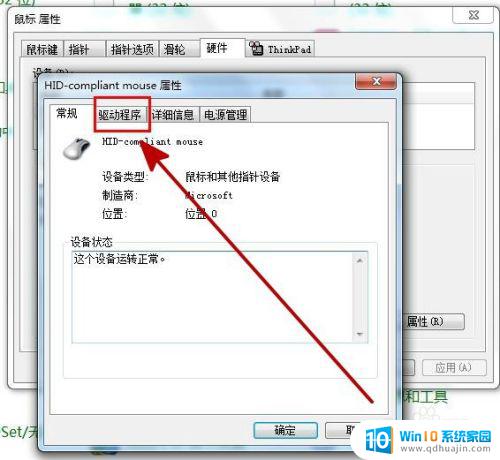
7.然后我们点击“更新驱动程序”。
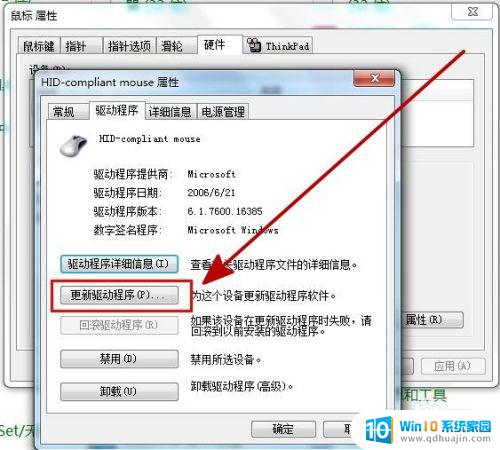
8.选择“自动搜索更新的驱动程序软件”,即可自动进行驱动程序更新
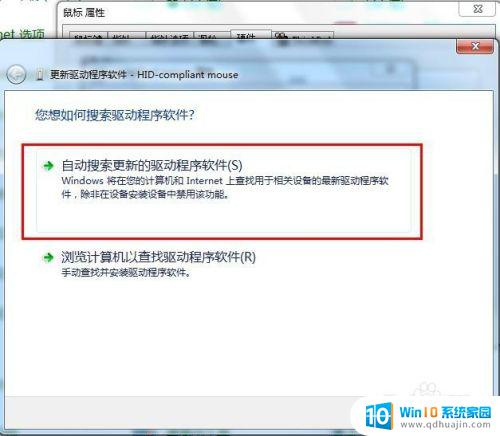
在电脑使用过程中,遇到鼠标失灵的问题,我们可以从多个方面来进行排查和解决,例如检查鼠标和电脑连接的接口,更换电脑鼠标、调整鼠标设置等。当我们掌握这些技巧后,便可以及时应对电脑鼠标失灵的问题,保证使用体验的畅顺。
电脑鼠标不好使了 鼠标失灵怎么办相关教程
热门推荐
电脑教程推荐
win10系统推荐
- 1 萝卜家园ghost win10 64位家庭版镜像下载v2023.04
- 2 技术员联盟ghost win10 32位旗舰安装版下载v2023.04
- 3 深度技术ghost win10 64位官方免激活版下载v2023.04
- 4 番茄花园ghost win10 32位稳定安全版本下载v2023.04
- 5 戴尔笔记本ghost win10 64位原版精简版下载v2023.04
- 6 深度极速ghost win10 64位永久激活正式版下载v2023.04
- 7 惠普笔记本ghost win10 64位稳定家庭版下载v2023.04
- 8 电脑公司ghost win10 32位稳定原版下载v2023.04
- 9 番茄花园ghost win10 64位官方正式版下载v2023.04
- 10 风林火山ghost win10 64位免费专业版下载v2023.04